Maison >Java >javaDidacticiel >Comment définir la police en Java
Comment définir la police en Java
- (*-*)浩original
- 2019-05-05 11:24:1219448parcourir
Comment définir les polices en Java : Cliquez d'abord sur [Général] → [Apparence] → [couleurs et polices] puis sélectionnez la police à modifier dans la barre de menu puis cliquez sur [Modifier] pour enfin modifier ; cliquez sur [ Appliquer] pour postuler, cliquez sur [ok].

Lorsque nous utilisons des outils de programmation, nous constaterons que la taille de police ou le style par défaut de l'outil n'est pas ce que nous aimons ou auquel nous sommes habitués, et ensuite nous peut le changer.
Par exemple, en utilisant MyEclipse, vous pouvez réellement utiliser les touches de raccourci (Ctrl+ +/-) pour augmenter ou diminuer la taille de la police, mais que devez-vous faire si elle revient à son apparence d'origine après la réouverture de MyEclipse ?
Nous pouvons apporter des modifications à partir de la barre de menu afin que la prochaine fois que nous ouvrirons MyEclipse, nous ne reviendrions pas à la police précédente.
Cours recommandés : Tutoriel Java
La première étape consiste à cliquer sur [Fenêtre] → [Préférences] dans la barre de menu dans le coin supérieur gauche.
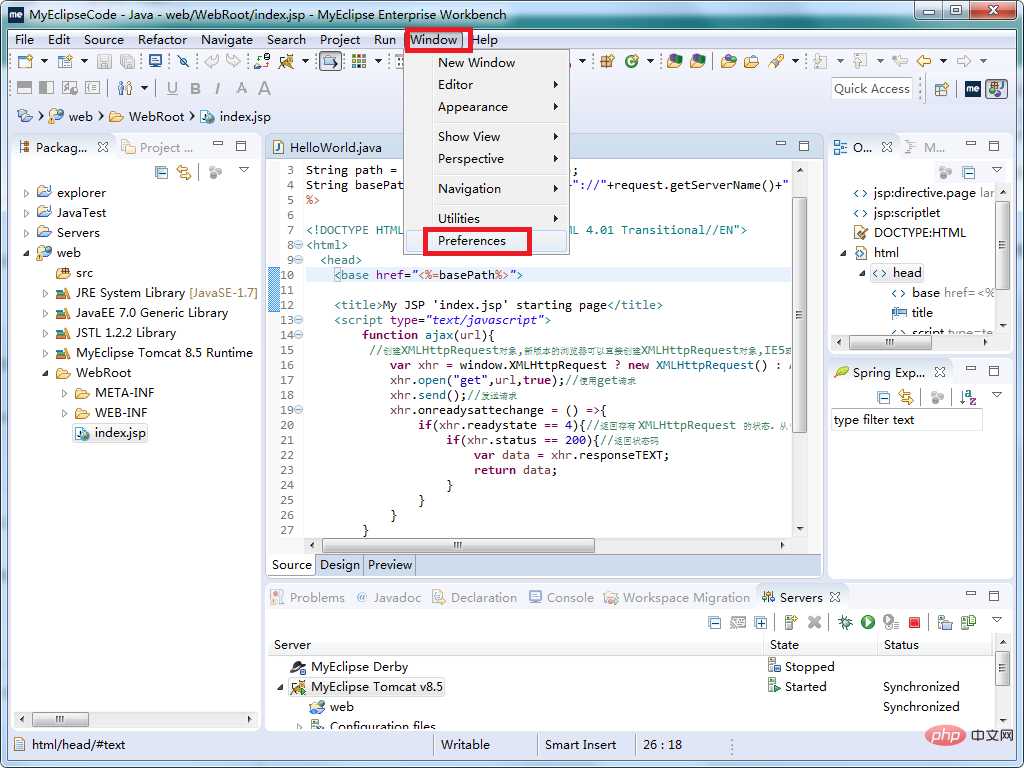
La deuxième étape, une boîte de dialogue apparaîtra, cliquez sur [Général] → [Apparence] → [Couleurs et polices ] Sélectionnez la police que vous souhaitez modifier,
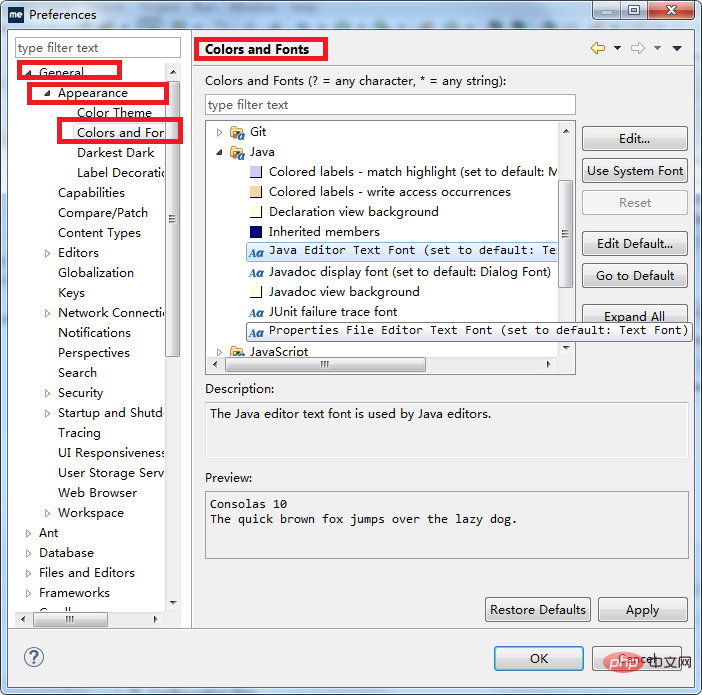
La troisième étape, cliquez sur [Modifier] pour modifier.
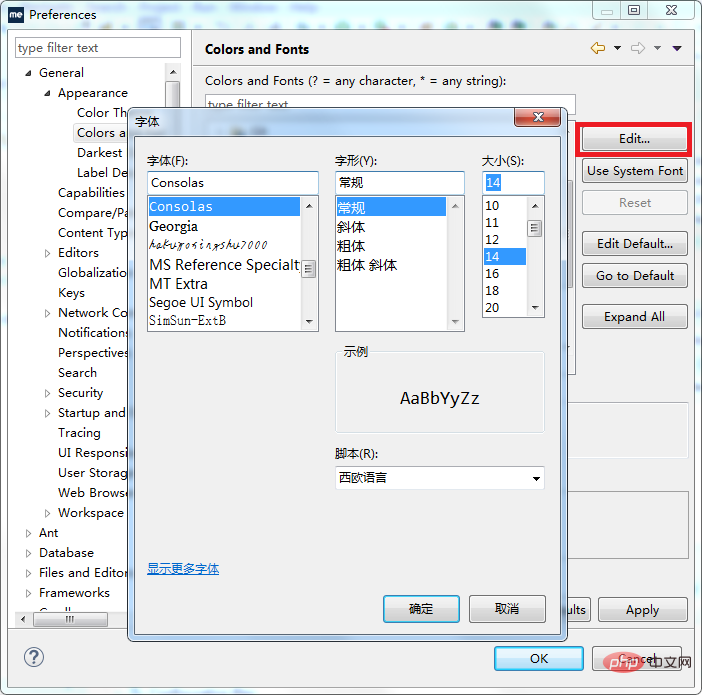
La quatrième étape, cliquez sur [Appliquer] pour postuler, cliquez sur [ok] pour terminer.
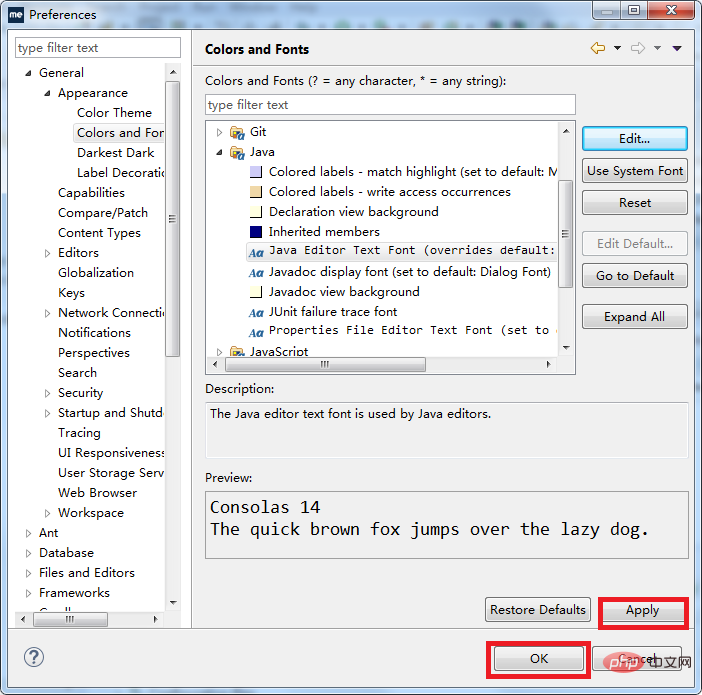
Une fois ces opérations terminées, vous constaterez que la taille de la police a changé lorsque vous revenez à la zone d'édition de texte.
Ce qui précède est le contenu détaillé de. pour plus d'informations, suivez d'autres articles connexes sur le site Web de PHP en chinois!

